- Как да активирате обслужването на външен имейл акаунт в Пощата ionos.bg?
- Как да избера в настройките на външния акаунт кои директории да бъдат синхронизирани?
- Как да премахнете обслужването на външен акаунт от Пощата ionos.bg?
В ionos.bg можете да конфигурирате няколко имейла в един акаунт чрез Поща ionos.bg. Посредством тази възможност можете, напр. да изтеглите имейл съобщения от външен пощенски сървър в имейл в ionos.bg. По този начин, в рамките на една пощенска система можете да изтегляте и преглеждате пощата от множество имейли.
Функцията за външен акаунт най-често се използва за:
- получаване на имейл съобщения от няколко имейла на един акаунт в ionos.bg.
- прехвърляне на имейл съобщения от външен сървър в имейл кутията в ionos.bg.
Как да активирате обслужването на външен имейл акаунт в Пощата ionos.bg?
- Влезте в имейла, в който искате да създадете външен акаунт.
- След като влезете в избрания имейл, кликнете върху бутон „Добавяне на имейл акаунт“, който се намира в лявата част на екрана.
ВАЖНО! Можете също да добавите външен акаунт, след като преминете към опцията от менюто „Настройки“. След появилите се настройки, вляво на екрана изберете опцията „Имейл и социални акаунти“.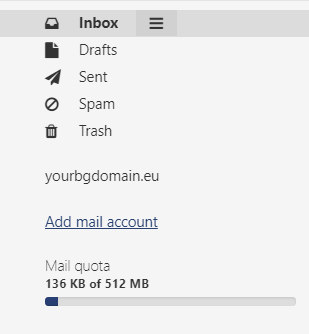
- На екрана ще се появи прозорец, който служи за автоматично конфигуриране на новия външен акаунт. Въведете имейл адреса и паролата за достъп до избрания акаунт. Ако автоматичната конфигурация на външния акаунт не се извърши, кликнете върху бутон „Ръчно“, за да може самостоятелно да въведете данните за свързване с външния акаунт.

- На екрана ще се появи формуляр за добавяне на външен акаунт. В раздел „Настройки на акаунта“ попълнете следните полета:
- Име на акаунта – въведете произволно име за външния акаунт, който създавате. Името на акаунта ще се показва само в Поща ionos.bgи ще служи за идентифицирането му сред други добавени външни акаунти.
- Вашето име и фамилия – въведете името и фамилията на лицето, използващо даден имейл акаунт.
- Имейл адрес – въведете пълния имейл адрес на външния акаунт, чийто обслужване искате да конфигурирате, напр. иванов@post.pl, иванов@gmail.com.
- В секцията „Настройки на сървъра“ определете настройките на сървъра за входяща поща (IMAP). Попълнете следните полета:
- Тип на сървъра – изберете пощенски протокол (предлагаме IMAP).
- Използване на SSL връзка – маркирайте тази опция, ако искате да използвате защитена SSL връзка.
- Име на сървъра – въведете адреса на сървъра за входяща поща, напр.:
иванов.ionos.bg – вместо името „иванов“ въведете идентификатор (името) на сървъра в ionos.bg, на който е създадена дадения имейл,
моятдомейн.бг – ако имате домейн „моятдомейн.бг“, зададен към сървър в ionos.bg,
post.pl – ако имате услугата Personal email в домейна „post.pl“. - Порт на сървъра – въведете номер на порт „143“, ако полето не е попълнено автоматично. Ако искате да използвате защитена SSL връзка, въведете номер на порт „993“.
- Потребителско име – въведете пълния адрес за имейл кутия, напр. „иванов@post.pl“.
- Парола – въведете паролата за достъп за избрания имейл.
- В секция “Настройки на сървъра за изходяща поща (SMTP)” определете настройките на сървъра за изходяща поща. Попълнете следните полета:
- Използване на SSL връзка – маркирайте тази опция, ако искате да използвате защитена SSL връзка.
- Име на сървъра – въведете адреса на сървъра за входяща поща, напр.:
иванов.ionos.bg– вместо името „иванов“ въведете идентификатор (името) на сървъра в ionos.bg, на който е създадена дадената имейл кутия,
моятдомейн.бг – ако имате домейн „моятдомейн.бг“, зададен към сървър в ionos.bg,
post.pl – ако имате услугата Personal email в домейна „post.pl“. - Порт на сървъра – въведете номер на порт “587”, ако полето не е попълнено автоматично. Ако искате да използвате защитена SSL връзка, въведете номер на порт “465”.
- Потребителско име – въведете пълния адрес за имейл кутия, напр. „иванов@post.pl“.
- Парола – въведете паролата за достъп за избраната имейл кутия.
- Кликнете върху бутон „Запиши“, който се намира в долния десен ъгъл на екрана, за да добавите нов външен акаунт.
- Ако сте въвели правилните данни за външния акаунт, на екрана ще се появи потвърждение, че операцията е преминала успешно.
Как да избера в настройките на външния акаунт кои директории да бъдат синхронизирани?
Създаването на външна кутия в Поща ionos.bgпозволява да виждате/премествате всички директории, намиращи се във външната пощенска кутия (напр. входяща кутия, изпратени елементи и т.н.) към пощенската кутия в ionos.bg. В настройките на външната пощенска кутия можете да зададете кои директории да бъдат синхронизирани.
- Влезте в имейла, на който искате да промените настройките за синхронизация на папките.
- Преминете към настройките, кликвайки върху иконата от три хоризонтални ленти в горния десен ъгъл на екрана.
- Изберете опция Поща, намираща се в лявата част на екрана.
- Намерете в края на списъка с налични настройки параметър Абонамент за папка IMAP и кликнете върху Промяна на абонамента.
- В новия прозорец поставете отметка или премахнете отметката в полето при избраните папки.
- Потвърдете въведените промени, като кликнете върху Запиши, отменете, като кликнете върху Анулирай.
Не забравяйте, че основните папки, служещи за обслужване на имейл акаунт, тоест Входяща кутия, Чернови, Изпратени обекти, Спам и Кош, не са възможни за изключване от IMAP синхронизация.
Папките, които са изключени от IMAP синхронизацията, ще бъдат пропуснати при проверка на пощата и няма да бъдат показани в списъка с наличните папки. Изключването на IMAP синхронизацията, можете да зададете, както за папките на имейл кутията, в която сте влезли в момента, така и за папките на конфигурирания външен акаунт.
Как да премахнете обслужването на външен акаунт от Пощата ionos.bg?
По всяко време можете да премахнете обслужването на външен акаунт в Пощата ionos.bg. Не забравяйте, че изтриването на обслужването на външен акаунт не е еднозначно с изтриването на избрана пощенска кутия. Изтриването на външен акаунт ще доведе до невъзможност за изпращане или получаване на имейл съобщения във външния акаунт чрез Поща ionos.bg.
- Влезте в имейла, в който искате да създадете външен акаунт.
- Преминете към настройките, като кликнете върху иконата от три хоризонтални ленти в горния десен ъгъл на екрана.
- Изберете опция „Акаунти“, намираща се в лявата част на екрана.
- На екрана ще се появи списък с външни имейл акаунти. Кликнете върху бутон „Изтриване“, който се намира до избрания външен акаунт, за да ги изтриете.
- Кликнете върху бутон „Изтриване на акаунт“, за да потвърдите, че искате да изтриете избрания външен акаунт.
Електронна поща без ограничения за прикачени файлове
2 милиона потребители не могат да грешат. Изберете надежден имейл с календар, организация на задачите и без спам.

